목차
오늘 포스팅할 내용은 파워포인트 2010 한글판 다운로드입니다.
파워포인트 2010 한글판 다운로드 방법은 다양합니다.
오늘은 파워포인트 2010 한글판 다운로드 방법 중 가장 기본적인 방법을 알려드리려고 합니다.
엄밀히 말하자면 파워포인트 2010 한글판 다운로드 방법이라기보다 파워포인트 설치해서 이용하는 방법입니다.
가장 기본적이면서도 정확한 파워포인트를 이용 방법입니다.
바로 "마이크로소프트 공식 사이트 홈페이지"에서 파워포인트를 다운로드하는 방법입니다.
혹시 모르시는 분들을 위해 마이크로소프트 홈페이지에서 파워포인트 다운로드하는 방법을 알려드리겠습니다.
검색을 통하거나 아래의 링크로 공식 사이트로 이동하세요.
https://www.office.com/
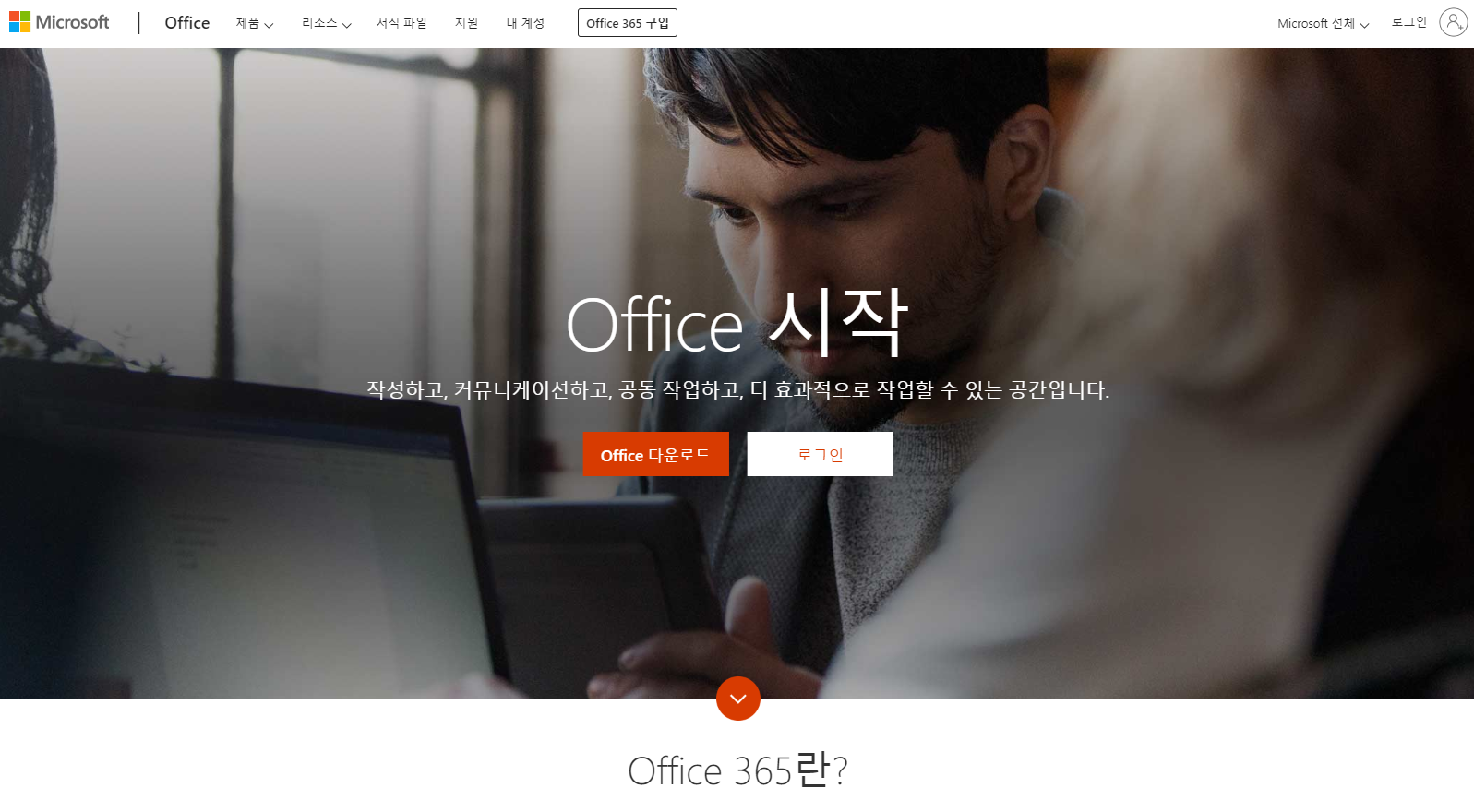
홈페이지에 접속하면 마이크로소프트 OFFICE 다운로드 화면이 바로 나타납니다.
물론 유료입니다.
다만 일정 기간 동안 무료로 다운로드하여 이용할 수 있는 무료체험 기간이 있습니다.

무료 체험을 하려면 가정용 프로그램을 이용합니다.
이는 구독형 서비스입니다. 1년에 119000원을 지불해야 합니다만...
파워포인트 2019 무료설치가 포함된 office home & student 2019 버전 179000원보다는 저렴해도, 매년 지불해야 하는 금액이라 부담될 수 있습니다.
어떻게 보면 그다지 많이 쓰지 않는 ms Access, Outlook, Publisher 등을 더 이용할 수 있기는 하지만 불필요하죠.
그러나!!
무려 5TB의 클라우드가 제공된다는 것을 감안하면 1년에 119000원은 거저입니다.
생각하기 나름인데, 구글 클라우드 서비스인 구글 드라이브를 이용하면 2TB 가격이 119000원입니다.

같은 가격에 5TB를 이용하면서 무려 5대의 디바이스 혹은 5명의 사용자 PC에 합법적으로 파워포인트, 엑셀 무료설치가 가능하다고 생각한다면 무료 인 셈이겠죠?
파워포인트를 저 돈 주고 쓴다~라고 생각하면 돈 아까울 수 있겠지만 클라우드 서비스를 저 가격에 사용하는 것도 혜자인데, 5TB 클라우드 서비스를 이용하면서 무료로 파워포인트 정품을 이용한다는 관점으로 바라보면 무료 사용이 맞겠죠?
그리고 무엇보다 파워포인트와 엑셀을 항상 최신 버전으로 유지할 수 있다는 장점이 있습니다.
패키지 상품으로 구입하면 업그레이드를 할 때 비용이 발생하지만, 구독형은 항상 최신 버전으로 유지됩니다.

다만 그냥 1개월 무료체험만 이용하실 생각이었다면 1개월 무료 체험 기간이 종료되면 자동으로 연간 금액이 결제되니 주의하셔야 합니다.

구독형 오피스를 이용하려면 반드시 마이크로소프트 홈페이지에 계정으로 로그인하여야 합니다. 하여야합니다.

로그인을 하면 오피스 결제 페이지가 나타납니다.
무료로 사용하라고 해놓고 갑자기 웬 결제?
설치 후, 1개월은 결제금액 없이 무료로 사용되고 그 이후부터는 등록한 결제 방법으로 매달 혹은 매년 결재가 이뤄집니다.
1달만 무료로 사용하실 분들은 1개월이 지나기 전에 구독해지를 하셔야만 합니다.
'직장 > 엑셀,ppt,워드,한글 팁' 카테고리의 다른 글
| 1082회 로또 엑셀 파일, 역대 1등 로또당첨번호 통계용 excel (0) | 2023.09.01 |
|---|---|
| 1081회까지 역대 로또 당첨번호 전체모음 엑셀 다운로드 (0) | 2023.08.19 |
| 1079회 로또 엑셀 파일, 역대 1등 로또당첨번호 통계용 excel (0) | 2023.08.05 |
| 파워포인트 2010 무료설치 체험판 2가지 방법 MS오피스 365 다운로드와 정품가격 정보 (0) | 2021.01.28 |
| 한글 2010 무료 다운로드 및 설치 (0) | 2020.03.05 |
| 파워포인트 무료 테마 5가지 pptx (0) | 2020.03.02 |
| 파워포인트 테마 무료 ppt 템플릿 편집가능한 신문디자인 (0) | 2020.02.11 |


